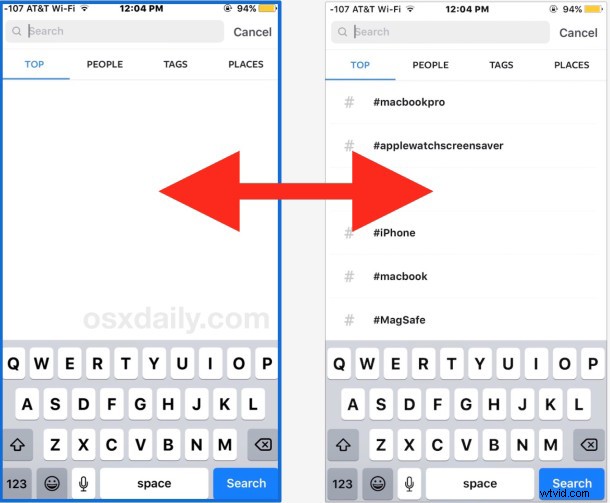
Jak se Instagram stále rozrůstá o obrázky téměř čehokoli, co si lze představit, můžete se přistihnout, že prohlížíte a hledáte fotografie čehokoli. Instagram zaznamenává vaše vyhledávání v aplikaci, a když se vrátíte na kartu vyhledávání a vyhledávací pole, zjistíte, že je viditelná vaše předchozí historie vyhledávání. To je užitečné pro rychlý návrat k předchozímu vyhledávání, ale někdy možná budete chtít vymazat historii vyhledávání také na Instagramu.
Naštěstí Instagram umožňuje mazání předchozích vyhledávání, takže můžete vymazat historii vyhledávání všech těch ošemetných klíčových slov, hashtagů a uživatelských jmen, která už nechcete, aby se zobrazovala ve vyhledávací sekci aplikace.
Smazání historie vyhledávání na Instagramu
- Otevřete Instagram a klepnutím na tlačítko profilu v pravém dolním rohu přejděte na stránku primárního profilu aktivního účtu.
- Kliknutím na ikonu ozubeného kola přejděte na stránku Možnosti Instagramu
- Posuňte se v nabídce Možnosti úplně dolů a klepněte na „Vymazat historii vyhledávání“
- Potvrďte, že chcete vymazat historii vyhledávání, klepnutím na tlačítko Ano, jsem si jistý
- Vraťte se na stránku Vyhledávání na Instagramu, předchozí historie vyhledávání již nebude viditelná

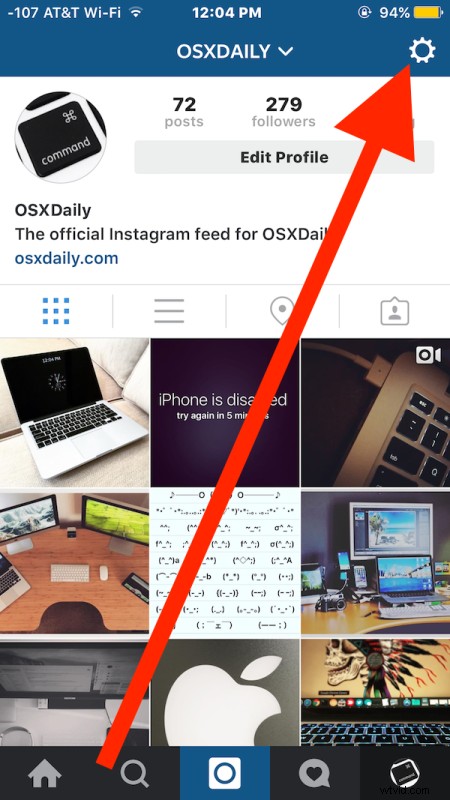
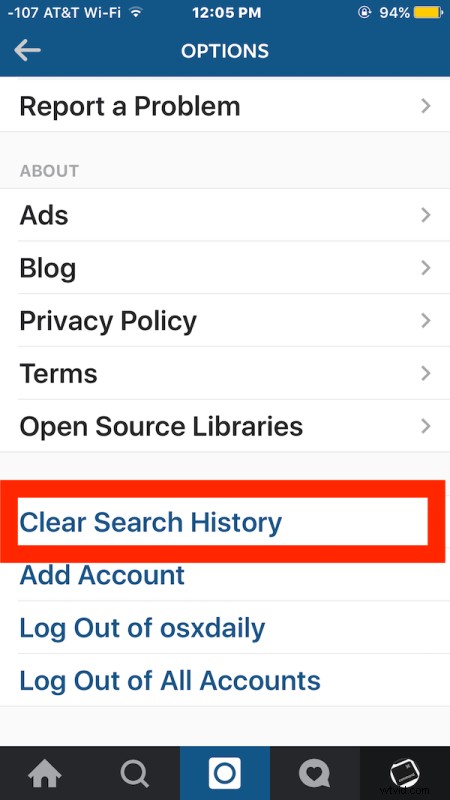
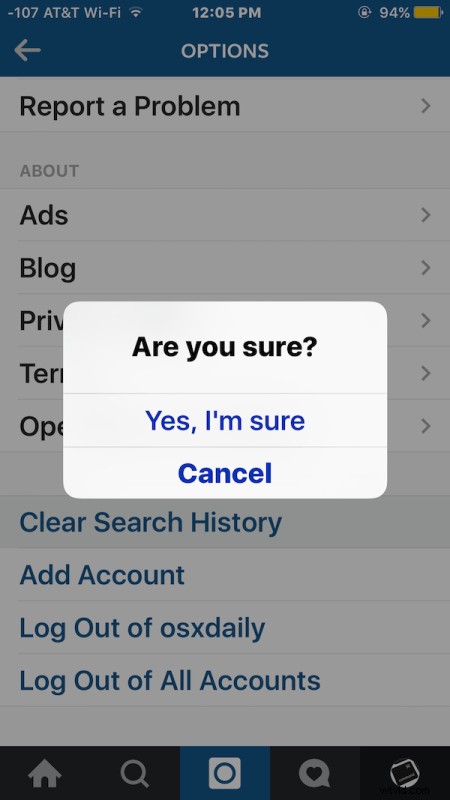

Je to snadné a nabízí jednoduchý způsob, jak získat zpět určité soukromí nebo se zbavit některých pochybných vyhledávání nebo parametrů, které již nechcete, aby se zobrazovaly v sekci historie vyhledávání. Možná jste slintali nad obrázky čokoládového dortu nebo jste byli posedlí fotkami luxusního auta nebo jste věnovali přílišnou pozornost konkrétní póze jógy, ať už je důvod jakýkoli, vymazali jste vyhledávání a můžete jít svou cestou bez předchozí historii vyhledávání tam. Samozřejmě, i když nemažete historii vyhledávání, protože se stydíte za cokoliv, nebo chcete mít soukromí, může být užitečné také vymazat, abyste měli opět jednodušší sekci rychlého vyhledávání.
Tím se vymaže historie vyhledávání pouze pro aktivní uživatelské jméno, pokud používáte více účtů Instagramu, budete muset vymazat jejich historii vyhledávání jednotlivě pro každý účet.
To platí i pro aplikaci Instagram pro iPhone a Android. Děkujeme Cult Of Mac za šikovný tip.
